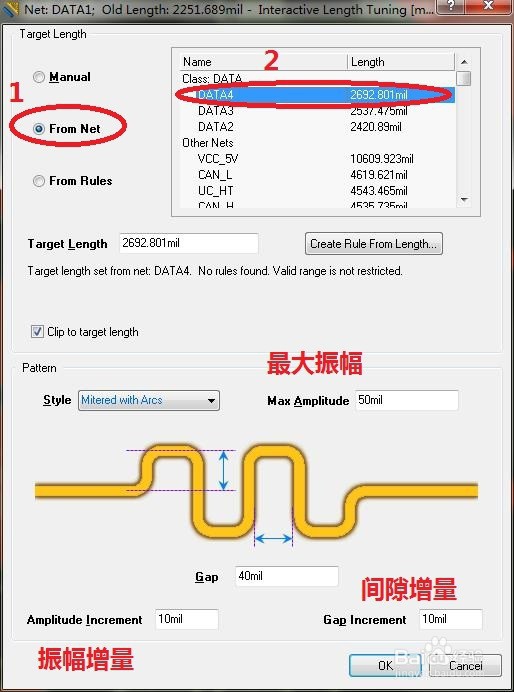Altium Designer如何实现等长线或者蛇形线设置
1、首先对需要走等长线建立一个类别,在PCB中建立分类,如图中步骤所示
2、接着进入类别界面后新建一个class设置,如图所示
3、选中新建的“New Class”,把需要等长设置的网络通过点击“>”加入类别中,然后依次把需要设置的网络全部加进来,如图所示
4、给类别重新命名为“DATA”,右击“New Class”,给类别命名后点击“Close”退出即可,如图所示
5、查看需要等长的网络,从网络的长度信息可以看到DATA4是最长的,如下图所示,(若界面左边没有找到,可通过点击右下角的PCB菜单进入)
6、进入设置,如下图所示(快捷键“T+R”),点击需要等长设置的网络,然后点击“Tab”
7、接着进入设置界面,按图中顺序选中即可,步骤2要选最长的网络,示例中选择DATA4,最后点击“OK”,当绿色满格时则表示线束达到等长,如下图所示
8、布蛇行线的快捷键控制:快捷键 :“ 1 ” 与 “ 2 ”,改变蛇行线的拐角与弧度。快捷键 :“ 3 ” 与 “ 4”改变蛇行线的宽度。快捷键: “ ,”与 “.”改变蛇行线的幅度。
9、最后,检查网络长度,快捷键“R+L”,查看输出报告,下图所示
声明:本网站引用、摘录或转载内容仅供网站访问者交流或参考,不代表本站立场,如存在版权或非法内容,请联系站长删除,联系邮箱:site.kefu@qq.com。
阅读量:95
阅读量:93
阅读量:91
阅读量:96
阅读量:85